چگونه خطای صف و ناموفق جیمیل را رفع کنیم
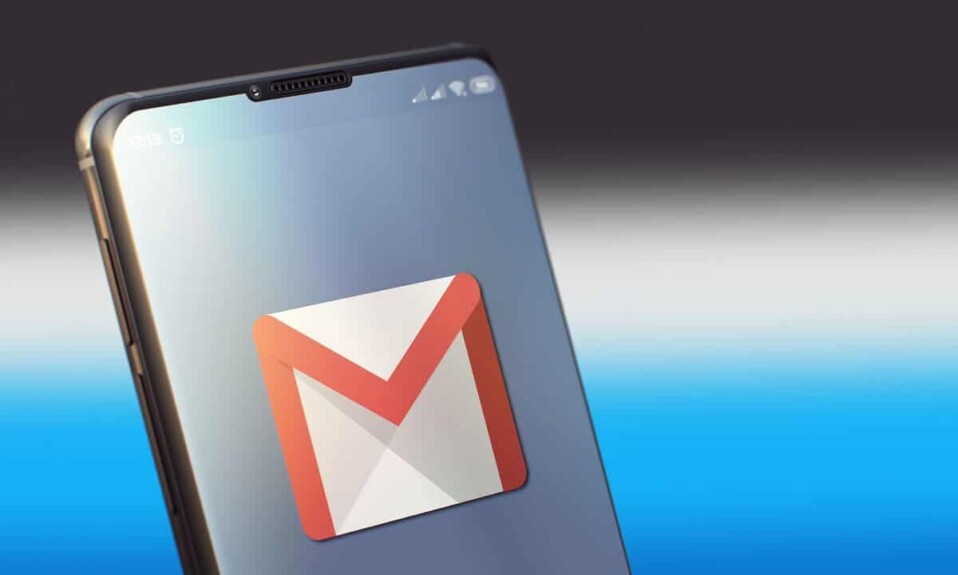
جیمیل(Gmail) یکی از پرکاربردترین سرویس های ایمیل در سراسر جهان است. این سرویس ایمیل برای ارسال ایمیل های تجاری، پیوست ها، رسانه ها یا هر چیز دیگری بسیار مفید است. با این حال، برخی از کاربران اندروید(Android) در هنگام ارسال ایمیل با پیوست های PDF با مشکل صف جیمیل مواجه می شوند. (Gmail)کاربران نمی توانند ایمیل ها را ارسال کنند زیرا ایمیل ها به دلایلی در پوشه صندوق ارسال گیر می کنند. (outbox folder)بعداً کاربران برای ارسال ایمیلی که ساعت ها در پوشه صندوق خروجی(outbox folder) گیر کرده است، خطای ناموفق را دریافت می کنند . ما میدانیم که وقتی میخواهید یک نامه تجاری(business mail) برای رئیس خود ارسال کنید یا یک تکلیف را برای معلم خود ارسال کنید، این میتواند ناامیدکننده باشد .بنابراین، برای کمک به شما، راهنمای کوچکی داریم که میتوانید برای (Therefore, to help you out, we have a small guide that you can follow to )رفع خطای صف و ناموفق جیمیل دنبال کنید.(fix Gmail queued and failed error.)

رفع خطای Gmail Quueed And Failed
دلایل صف و خطای ناموفق جیمیل چیست؟(What are the reasons for Gmail queued and failed error?)
صف جیمیل(Gmail queue) به این معنی است که جیمیل(Gmail) در حال حاضر قادر به ارسال نامه شما نیست و به همین دلیل است که نامه مستقیماً به ایمیل صندوق ارسال می شود. نامههای موجود در پوشه صندوق(outbox folder) خروجی بعداً ارسال میشوند. با این حال، هنگامی که Gmail قادر به ارسال نامه از صندوق خروجی نباشد، (Gmail is unable to send the mail from the Outbox,) کاربران خطای ناموفق را دریافت می کنند. (the users get the failed error.)ما به برخی از دلایل احتمالی پشت سر گذاشتن صف و خطای ناموفق جیمیل اشاره می کنیم:(Gmail)
1. Gmail بیش از حد آستانه (1. Gmail exceeding the threshold limit )
هر پلتفرم سرویس ایمیل محدودیتی برای ارسال ایمیل(limitation for sending emails) در یک زمان دارد. بنابراین این احتمال وجود دارد که هنگام ارسال یک نامه خاص در Gmail از این محدودیت تجاوز کنید . بنابراین(Therefore) ، هنگامی که می خواهید یک نامه ارسال کنید، به صندوق خروجی(Outbox) شما می رود و در صف قرار می گیرد تا بعدا ارسال شود.
2. موضوع مربوط به شبکه(2. Network related issue)
این احتمال وجود دارد که سرور جیمیل(Gmail) برای مدتی از کار بیفتد و مشکلی مربوط به شبکه بین جیمیل(Gmail) و سرور وجود داشته باشد.
3. فضای ذخیره سازی کم روی گوشی(3. Low storage space on the phone)
اگر ایمیلی در Gmail بفرستید، (Gmail)فضای ذخیره سازی(storage space) برنامه را اشغال می کند . بنابراین اگر فضای ذخیرهسازی گوشی شما کم است، این احتمال وجود دارد که Gmail نتواند اندازه داده را به دلیل فضای ذخیرهسازی کمتر تنظیم کند. بنابراین، با فضای ذخیرهسازی(storage space) کمتر در تلفن شما، Gmail ممکن است نتواند ایمیل ارسال کند و ایمیل شما در صف پوشه صندوق خروجی(Outbox folder) قرار میگیرد .
5 راه برای رفع خطای صف و ناموفق جیمیل(5 Ways to Fix Gmail Queued and Failed Error)
قبل از بحث در مورد روشهای مختلف که از طریق آن میتوانید خطای صف و ناموفق جیمیل(Gmail) را برطرف کنید ، چند نکته وجود دارد که باید در نظر بگیرید:
- مطمئن شوید(Make sure) که مشکلات فقط مربوط به برنامه Gmail(Gmail app) است و نه نسخه وب Gmail . به این ترتیب می توانید متوجه شوید که سرور جیمیل(Gmail server) خراب است یا خیر. با این حال، اگر در نسخه وب جیمیل(Gmail) با همین مشکل روبرو هستید ، احتمالاً این مشکل مربوط به سرور از سمت جیمیل است(Gmail side) .
- اطمینان حاصل کنید(Make sure) که از آخرین نسخه برنامه Gmail که از فروشگاه (Gmail app)Google Play نصب میکنید استفاده میکنید و نه از منبع ناشناس.
- اطمینان حاصل کنید که نامه ای را با حجم فایل ضمیمه های بیش از 50 مگابایت ارسال نمی کنید.
- مطمئن شوید که (Make sure)اتصال اینترنت(internet connection) پایداری دارید .
پس از اطمینان از مراحل بالا، میتوانید روشهای زیر را برای رفع خطای جیمیل در صف و ناموفق امتحان کنید:(After ensuring the above steps, you can try out the following methods to fix Gmail queued and failed error:)
روش 1: حافظه پنهان و داده های Gmail را پاک کنید(Method 1: Clear Gmail’s Cache & data)
برای رفع خطای صف و ناموفق در Gmail (To fix queued and failed error on Gmail)، می توانید سعی کنید حافظه پنهان و داده های(cache and data) برنامه Gmail(Gmail app) را پاک کنید . قبل از پاک کردن حافظه پنهان و داده ، مطمئن (cache and data)شوید که (Make)برنامه Gmail(Gmail app) را ببندید .
1. تنظیمات(Settings) را در گوشی اندرویدی خود باز کنید.
2. به برگه « برنامهها(Apps) » بروید سپس روی باز کردن « مدیریت برنامهها(Manage Apps) » ضربه بزنید.

3. برنامه Gmail (Gmail app)خود(Locate) را از لیست برنامه هایی که روی صفحه می بینید پیدا کرده و باز کنید.

4. اکنون روی « پاک کردن داده ها(Clear data) » در پایین صفحه ضربه بزنید. پنجره ای باز می شود که در آن باید " پاک کردن کش(Clear cache) " را انتخاب کنید .

5. در نهایت، این کار کش و داده(cache and data) های برنامه Gmail(Gmail app) شما را پاک می کند.
روش 2: همگام سازی Gmail را به طور موقت فعال و غیرفعال کنید(Method 2: Enable & Disable Gmail Sync Temporarily)
میتوانید گزینه همگامسازی Gmail(Gmail sync) را در گوشی خود فعال و غیرفعال کنید تا بررسی کنید که آیا به درستی کار میکند یا خیر.
1. تنظیمات(Settings) را در گوشی اندرویدی خود باز کنید.
2. به پایین بروید و روی « حسابها و همگامسازی(Accounts and sync) » ضربه بزنید.

3. در بخش حسابها و همگامسازی(Sync section) ، باید روی « Google » ضربه بزنید تا به حساب Google خود دسترسی پیدا کنید.

4. اکنون حساب ایمیلی را(choose the email account) که با جیمیل پیوند داده اید انتخاب کنید.
5. علامت(Uncheck) دایره کنار " Gmail " را بردارید .

6. در نهایت گوشی خود را Restart کنید و دوباره گزینه همگام سازی Gmail را فعال کنید.(enable)
روش 3: حساب جیمیل خود را حذف کرده و دوباره راه اندازی کنید(Method 3: Remove and Set up your Gmail Account again)
این می تواند یک فرآیند طولانی برای کاربران باشد. می توانید سعی کنید حساب Google خود(google account) را از تلفن خود حذف کنید و دوباره حساب خود را تنظیم کنید.
1. تنظیمات(Settings) گوشی خود را باز کنید.
2. به " حساب ها و همگام سازی(Accounts and sync) " بروید.
3. در بخش حسابها و همگامسازی(Sync section) ، باید روی « Google » ضربه بزنید تا به حساب Google خود دسترسی پیدا کنید.

4. حساب ایمیل خود را که با جیمیل شما پیوند داده شده است انتخاب کنید. (Select your email account that is linked with your Gmail. )
5. اکنون روی « بیشتر(More) » در پایین صفحه ضربه بزنید.

6. از لیست گزینه ها روی " حذف حساب " ضربه بزنید.(Remove account)

7. کش و داده(cache and data) های جیمیل(Gmail) را پاک کنید و گوشی خود را ریستارت(Restart) کنید.
8. در نهایت اکانت جیمیل(Gmail account) خود را دوباره بر روی گوشی خود تنظیم کنید.
همچنین بخوانید: (Also Read:) رفع(Fix Gmail) عدم ارسال ایمیل توسط جیمیل در اندروید(Android)
روش 4: گزینه Days to Sync را کاهش دهید(Method 4: Decrease the Days to Sync option)
حساب Gmail(Gmail account) شما معمولاً برای چند روز وقتی تلفن را با Gmail پیکربندی میکنید، نامهها را بازیابی میکند . بنابراین(Therefore) ، هنگامی که از حساب Gmail(Gmail account) خود استفاده می کنید ، ایمیل های قدیمی شما را نیز همگام سازی می کند، که ممکن است حافظه پنهان و اندازه ذخیره سازی(cache and storage size) Gmail را(Gmail) افزایش دهد . بنابراین بهترین گزینه این است که روزها را برای گزینه همگام سازی(sync option) کاهش دهید . به این ترتیب، جیمیل(Gmail) تمام ایمیلهای ذخیرهسازی بیش از 5 روز را از بین میبرد.
1. برنامه جیمیل(Gmail) خود را در گوشی اندرویدی خود باز کنید.
2. روی نماد همبرگر در (hamburger icon)گوشه سمت چپ(left corner) بالای صفحه ضربه بزنید .

3. به پایین بروید و تنظیمات(Settings) را باز کنید .

4. حساب ایمیل خود را انتخاب کنید. (Choose your email account. )
5. اکنون به پایین بروید و روی « روزهای ایمیل برای همگامسازی(Days of emails to sync) » ضربه بزنید.

6. در نهایت، روزها را به 30 روز یا کمتر کاهش دهید(decrease the days to 30 days or less) . در مورد ما، ما آن را 15 روز می کنیم.

پس از ایجاد تغییرات، مطمئن شوید که حافظه پنهان و داده های Gmail را پاک کرده اید.(make sure you clear the cache and data for Gmail.)
روش 5: داده های پس زمینه را برای جیمیل فعال نگه دارید(Method 5: Keep Background Data-Enabled for Gmail)
معمولاً دادههای پسزمینه بهطور پیشفرض برای برنامه Gmail(Gmail app) فعال است . با این حال، اگر به اشتباه این ویژگی را غیرفعال کرده اید، می توانید با دنبال کردن مراحل زیر آن را فعال کنید:
1. تنظیمات(Settings) گوشی اندرویدی خود را باز کنید.
2. به تب " اتصال و اشتراک گذاری(Connection and Sharing) " بروید.

3. " مصرف داده(Data usage) " را در برگه اتصال و اشتراک گذاری باز کنید.

4. به پایین بروید و برنامه Gmail خود را پیدا کنید. (Gmail app. )
5. در نهایت، مطمئن شوید که کلید " داده های پس زمینه(Background data) " روشن(On) است .

باید مطمئن شوید که اتصال اینترنت(internet connection) پایداری دارید و مشکلی در شبکه وجود ندارد.
توصیه شده:(Recommended:)
- چگونه عکس پروفایل گوگل یا جیمیل(Google or Gmail Profile Picture) را حذف کنیم؟
- ایمیلی(Email) را که قصد ارسال آن در جیمیل را (Gmail)نداشتید(Mean) به خاطر بیاورید
- رفع(Fix) هیچ پست دیگری برای نمایش در حال حاضر در فیس بوک وجود ندارد
- چگونه قطب نما را در (Compass)تلفن اندرویدی(Android Phone) خود کالیبره کنیم ؟
امیدواریم این راهنما مفید بوده باشد و بتوانید خطای صف و ناموفق جیمیل را در (fix Gmail queued and failed error)تلفن اندرویدی(Android phone) خود برطرف کنید . اگر هر یک از روش ها برای شما مفید بود، در نظرات زیر با ما در میان بگذارید.
Related posts
5 Ways به Fix Gmail Account نه Receiving ایمیل
Fix Gmail ایمیل در Android ارسال نمی
Fix Unable به Download Apps در Your Android Phone
چگونه به Fix Instagram Keeps Crashing (2021)
چگونه Fix Slow Charging در Android (6 Easy Solutions)
Fix متاسفانه Process com.android.phone را متوقف کرده است
چگونه Instagram را تعمیر کنید Let Me Post Error
چگونه به Fix Twitter Notifications نه Working (در Android and iOS)
چگونه به Fix UC Browser Common Issues؟
Fix Android Icons Disappear از Home Screen
Fix Emergency Calls Only and No Service Issue در Android
9 Ways به Fix Twitter Videos بازی نمی کند
چگونه به Fix Note 4 عطف نه در
Fix Downloading Do هدف را خاموش نمی کند
Fix Chromecast Source نه Supported Issue در Your Device
Fix Unfortunately IMS Service Has Stopped
9 Ways به Fix Instagram Direct Messages کار نمی کند (DMs کار نمی کند)
Fix Instagram 'Posted Yet نیست. سعی کنید دوباره "خطا در Android
Fix Chrome Needs Storage Access Error در Android
Fix WhatsApp Your Phone Date Inaccurate Error است
